Amazon యొక్క MMO న్యూ వరల్డ్ చాలా ఆకర్షణీయమైన మరియు లోతైన వ్యవస్థను కలిగి ఉంది, ఇది గేమ్ ఆడటానికి గేమర్లను ఆకర్షిస్తుంది. కానీ నిరంతరం గడ్డకట్టడం వంటి బగ్లు మరియు సాంకేతిక ప్రమాదాలు మీకు నిరాశ కలిగించవచ్చు.
న్యూ వరల్డ్కి సపోర్ట్ సర్వీస్ ఉంది, కానీ వారు న్యూ వరల్డ్ క్వెరీల కోసం అసోసియేట్కి కనెక్ట్ అవ్వడానికి చాలా కాలం వేచి ఉన్నారు, కానీ మీరు ఒంటరిగా లేరు, మేము గేమర్ల నుండి సేకరించిన పరిష్కారాలు మీకు సమస్యను పరిష్కరించడంలో సహాయపడతాయి.
ఈ పరిష్కారాలను ప్రయత్నించండి:
మీరు వాటిని అన్నింటినీ ప్రయత్నించాల్సిన అవసరం లేదు; మీ కోసం పని చేసేదాన్ని మీరు కనుగొనే వరకు జాబితా నుండి దిగువకు వెళ్లండి.
- మీ గ్రాఫిక్స్ డ్రైవర్ను నవీకరించండి
- గేమ్ ఫైల్ల సమగ్రతను ధృవీకరించండి
- రోల్బ్యాక్ NVIDIA డ్రైవర్
- మీ GPU కోర్ని అండర్క్లాక్ చేయండి
- మీ గ్రాఫిక్స్ సెట్టింగ్లను తగ్గించండి
- డేటాను కోల్పోకుండా మీ సిస్టమ్ను రీసెట్ చేయండి
- ఫైల్లను SSD డ్రైవ్కు తరలించండి
ఫిక్స్ 1: మీ గ్రాఫిక్స్ డ్రైవర్ను అప్డేట్ చేయండి
స్థిరంగా గడ్డకట్టడం అనేది డ్రైవర్ సమస్యను సూచిస్తుంది. మీ డ్రైవర్ అప్డేట్ చేయబడితే అది ఫ్రీజింగ్ సమస్యకు కారణం కావచ్చు. గేమ్లో అత్యుత్తమ పనితీరు కోసం మీరు ఎల్లప్పుడూ మీ డ్రైవర్ను తాజాగా ఉంచాలని మేము సూచిస్తున్నాము.
NVIDIA మరియు AMD రెండూ ప్రచురించాయి న్యూ వరల్డ్ అనుకూల GPU డ్రైవర్ , మీరు తయారీదారు వెబ్సైట్ను సందర్శించడం ద్వారా మీ గ్రాఫిక్స్ డ్రైవర్ను మాన్యువల్గా అప్డేట్ చేయవచ్చు (NVIDIA / AMD ), తాజా సరైన ఇన్స్టాలర్ను కనుగొనడం మరియు దానిని దశల వారీగా ఇన్స్టాల్ చేయడం.
మాన్యువల్గా ఇన్స్టాల్ చేయడానికి మీకు సమయం లేదా ఓపిక లేకపోతే, మీరు దీన్ని స్వయంచాలకంగా చేయవచ్చు డ్రైవర్ ఈజీ .
- డ్రైవర్ ఈజీని రన్ చేసి, క్లిక్ చేయండి ఇప్పుడు స్కాన్ చేయండి బటన్. డ్రైవర్ ఈజీ మీ కంప్యూటర్ని స్కాన్ చేస్తుంది మరియు ఏదైనా సమస్య ఉన్న డ్రైవర్లను గుర్తిస్తుంది.

- క్లిక్ చేయండి అన్నీ నవీకరించండి యొక్క సరైన సంస్కరణను స్వయంచాలకంగా డౌన్లోడ్ చేసి, ఇన్స్టాల్ చేయడానికి అన్ని మీ సిస్టమ్లో తప్పిపోయిన లేదా గడువు ముగిసిన డ్రైవర్లు.
(దీనికి ఇది అవసరం ప్రో వెర్షన్ - మీరు అన్నీ అప్డేట్ చేయి క్లిక్ చేసినప్పుడు అప్గ్రేడ్ చేయమని మీరు ప్రాంప్ట్ చేయబడతారు. మీరు ప్రో వెర్షన్ కోసం చెల్లించకూడదనుకుంటే, మీరు ఉచిత సంస్కరణతో మీకు అవసరమైన అన్ని డ్రైవర్లను డౌన్లోడ్ చేసుకోవచ్చు మరియు ఇన్స్టాల్ చేయవచ్చు; మీరు వాటిని ఒక్కొక్కటిగా డౌన్లోడ్ చేసుకోవాలి మరియు వాటిని సాధారణ విండోస్ మార్గంలో మాన్యువల్గా ఇన్స్టాల్ చేయాలి.)
 డ్రైవర్ ఈజీ యొక్క ప్రో వెర్షన్ పూర్తి సాంకేతిక మద్దతుతో వస్తుంది.
డ్రైవర్ ఈజీ యొక్క ప్రో వెర్షన్ పూర్తి సాంకేతిక మద్దతుతో వస్తుంది. - మీ స్టీమ్ క్లయింట్ని తెరిచి, దీనికి వెళ్లండి గ్రంధాలయం . కుడి-క్లిక్ చేయండి కొత్త ప్రపంచం మరియు ఎంచుకోండి లక్షణాలు .

- ఎడమ పేన్లో, ఎంచుకోండి స్థానిక ఫైల్లు . అప్పుడు క్లిక్ చేయండి గేమ్ ఫైల్ల సమగ్రతను ధృవీకరించండి .

- తనిఖీని పూర్తి చేయడానికి అనుమతించండి. అప్పుడు మీరు కొత్త ప్రపంచాన్ని ప్రారంభించి, అది మళ్లీ స్తంభింపజేస్తుందో లేదో చూడవచ్చు.
- మీ కీబోర్డ్లో, రన్ బాక్స్ను అమలు చేయడానికి Windows లోగో కీ మరియు Rని కలిపి నొక్కండి.
- టైప్ చేయండి devmgmt.msc మరియు క్లిక్ చేయండి అలాగే బటన్.

- విస్తరించు డిస్ప్లే ఎడాప్టర్లు శాఖ. ఎన్విడియా గ్రాఫిక్స్ కార్డ్ పరికరంపై కుడి-క్లిక్ చేసి, క్లిక్ చేయండి లక్షణాలు .

- క్లిక్ చేయండి డ్రైవర్ ట్యాబ్. అప్పుడు క్లిక్ చేయండి రోల్ బ్యాక్ డ్రైవర్ .

- అప్పుడు మీరు క్రింది విధంగా పాప్-అప్ విండోను పొందుతారు. క్లిక్ చేయండి అవును బటన్. అప్పుడు డ్రైవర్ గతంలో ఇన్స్టాల్ చేసిన సంస్కరణకు పునరుద్ధరించబడుతుంది.
- మార్పు అమలులోకి రావడానికి మీ PCని పునఃప్రారంభించండి.
- డౌన్లోడ్ చేయండి MSI ఆఫ్టర్బర్నర్.
- MSI ఆఫ్టర్బర్నర్ని ఇన్స్టాల్ చేయండి.
- సాఫ్ట్వేర్ని తెరిచి, మీ గ్రాఫిక్స్ కార్డ్ని కనుగొనండి.

- విభిన్న PC పరిసరాల కారణంగా, మీరు ఇకపై గడ్డకట్టే వరకు కోర్ క్లాక్ని సర్దుబాటు చేస్తూ ఉండాలి.
ఇక్కడ మేము మీ GPU కోర్ క్లాక్ని 400 MHz మరియు మెమరీ క్లాక్ 500 MHz అండర్క్లాక్ చేయాలని సూచిస్తున్నాము. - MSI ఆఫ్టర్బర్నర్లో, మీ పవర్ పరిమితిని 80%కి మార్చండి.
- తనిఖీ చేయడానికి ప్రొఫైల్ను సేవ్ చేసి, కొత్త ప్రపంచాన్ని మళ్లీ ప్రారంభించండి.
- కొత్త ప్రపంచాన్ని తెరవండి. ఎగువ కుడి మూలలో, క్లిక్ చేయండి గేర్ చిహ్నం సెట్టింగులను తెరవడానికి.

- ఎడమ పేన్లో, ఎంచుకోండి విజువల్స్ . అప్పుడు సెట్ చేయండి గరిష్ట FPS 60fps

చాలా సందర్భాలలో, 60 fps సరిపోతుంది. కానీ కొంతమంది గేమర్లు 30 FPSకి తగ్గినట్లు ప్రత్యుత్తరం ఇచ్చారు. - తనిఖీ చేయడానికి న్యూ వరల్డ్ ప్లే చేయండి.
మీకు సహాయం కావాలంటే, దయచేసి సంప్రదించండి డ్రైవర్ ఈజీ మద్దతు బృందం వద్ద support@drivereasy.com .
మీ డ్రైవర్లను అప్డేట్ చేసిన తర్వాత, మీ PCని రీబూట్ చేసి, కొత్త ప్రపంచాన్ని మళ్లీ ప్రారంభించండి.
తాజా గ్రాఫిక్స్ డ్రైవర్ సమస్యను పరిష్కరించకపోతే, మీరు తదుపరి పరిష్కారానికి వెళ్లవచ్చు.
ఫిక్స్ 2: గేమ్ ఫైల్ల సమగ్రతను ధృవీకరించండి
న్యూ వరల్డ్ అనేది పెద్ద AAA టైటిల్ గేమ్, ఇది మిస్ అయిన లేదా పాడైన ఫైల్లు ఉన్నప్పుడు సులభంగా స్తంభింపజేస్తుంది. కాబట్టి, మీ గేమ్ ఫైల్ల సమగ్రతను ధృవీకరించడం అనేది ఫ్రీజింగ్ సమస్యకు సాధారణ పరిష్కారం.
సమస్య కొనసాగితే, దిగువ తదుపరి పరిష్కారాన్ని పరిశీలించండి.
ఫిక్స్ 3: రోల్బ్యాక్ NVIDIA డ్రైవర్
కొంతమంది గేమర్లు మునుపటి NVIDIA డ్రైవర్కి తిరిగి మార్చడం ద్వారా ఫ్రీజింగ్ను పరిష్కరించినట్లు నివేదించారు. మీ డ్రైవర్ను తాజా వెర్షన్కి అప్డేట్ చేయడం సహాయం చేయకపోతే, మీరు ఈ పరిష్కారాన్ని ప్రయత్నించవచ్చు.
ఈ పరిష్కారం అదృష్టాన్ని తీసుకురాకపోతే, దిగువ తదుపరి పరిష్కారాన్ని చూడండి.
ఫిక్స్ 4: మీ GPU కోర్ని అండర్క్లాక్ చేయండి
చాలా మంది గేమర్లు మెరుగైన పనితీరు కోసం గ్రాఫిక్స్ కార్డ్లను ఓవర్లాక్ చేస్తారు. సాధారణంగా, మీరు మీ GPUని ఎంత ఎక్కువ ఓవర్లాక్ చేస్తే అంత ఎక్కువ ప్రాసెసింగ్ పవర్ మీకు లభిస్తుంది. కానీ న్యూ వరల్డ్ ఫ్రీజింగ్ సమస్య కోసం, మీ GPU కోర్ని అండర్క్లాక్ చేయడం పరిష్కారం కావచ్చు.
ఇది వింతగా అనిపిస్తుంది, కానీ ఇది కొంతమందికి పని చేస్తుంది మరియు ప్రయత్నించడం విలువైనది.
ఇది ఇప్పటికీ పని చేయకపోతే, తదుపరి పరిష్కారాన్ని ప్రయత్నించండి.
ఫిక్స్ 5: మీ గ్రాఫిక్స్ సెట్టింగ్లను తగ్గించండి
ఫ్రీజింగ్ సమస్య సాధారణంగా గ్రాఫిక్స్ సెట్టింగ్లకు సంబంధించినది, కొంతమంది ఆటగాళ్ళు తమ FPS మరియు తక్కువ గ్రాఫిక్స్ సెట్టింగ్లను క్యాప్ చేసిన తర్వాత, ఫ్రీజింగ్ సమస్య పోయిందని సూచిస్తారు.
ఇక్కడ ఎలా ఉంది:
గ్రాఫిక్స్ సెట్టింగ్లను మార్చడం మీకు అదృష్టాన్ని అందించకపోతే, దిగువ తదుపరి పరిష్కారానికి కొనసాగండి.
ఫిక్స్ 6: డేటాను కోల్పోకుండా మీ సిస్టమ్ను రీసెట్ చేయండి
మీ విండోస్ను తాజాగా ఉంచడం ఎల్లప్పుడూ ముఖ్యం. కానీ మీ సిస్టమ్ తాజాగా ఉంటే, మీరు Windows సిస్టమ్ను రీసెట్ చేయడానికి ప్రయత్నించవచ్చు. మీ Windows సిస్టమ్ని రీసెట్ చేయడం వలన మీ హార్డ్ డ్రైవ్లోని మొత్తం డేటా తొలగించబడుతుందని మనందరికీ తెలుసు, దీన్ని చేయడానికి ముందు మీరు మీ అన్ని ముఖ్యమైన ఫైల్లను బ్యాకప్ చేయాలి.
అయితే, తో రీమేజ్ , ఉంది సుదీర్ఘ బ్యాకప్లు, మద్దతు ఫోన్ కాల్లు లేదా మీ వ్యక్తిగత డేటాకు ప్రమాదం అవసరం లేదు . థర్డ్-పార్టీ సాఫ్ట్వేర్ను ప్రభావితం చేయకుండా రీమేజ్ విండోస్ను ఇప్పుడే ఇన్స్టాల్ చేసిన స్థితికి రీసెట్ చేయగలదు. అంతేకాదు, ఈ సాఫ్ట్వేర్ మీ ఇంటర్నెట్ వేగాన్ని తగ్గించే సమస్యలను గుర్తించగలదు.
దీన్ని ఎలా ఉపయోగించాలో ఇక్కడ ఉంది:
ఒకటి) డౌన్లోడ్ చేయండి మరియు Reimageని ఇన్స్టాల్ చేయండి.
2) రీమేజ్ని తెరిచి, ఉచిత స్కాన్ని అమలు చేయండి. దీనికి కొన్ని నిమిషాలు పట్టవచ్చు.
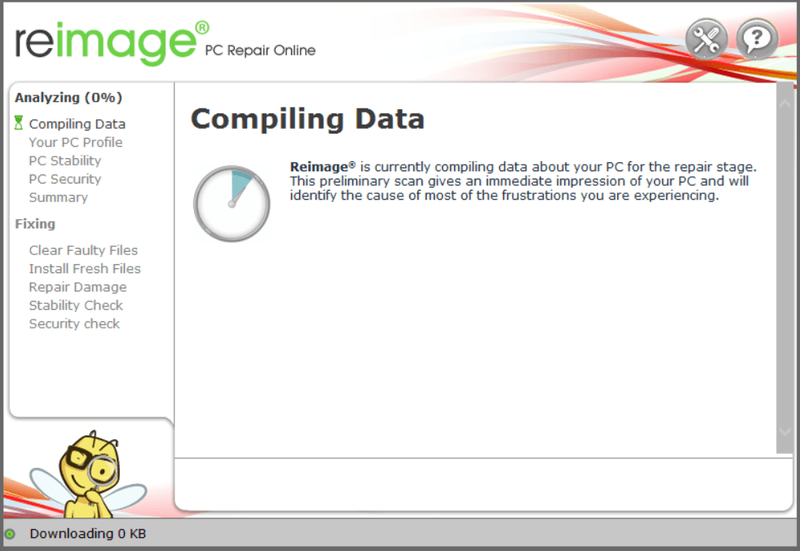
3) మీరు మీ PCలో గుర్తించిన సమస్యల సారాంశాన్ని చూస్తారు. క్లిక్ చేయండి మరమ్మత్తు ప్రారంభించండి మరియు అన్ని సమస్యలు స్వయంచాలకంగా పరిష్కరించబడతాయి. (మీరు పూర్తి వెర్షన్ను కొనుగోలు చేయాల్సి ఉంటుంది. ఇది 60-రోజుల మనీ-బ్యాక్ గ్యారెంటీతో వస్తుంది కాబట్టి Reimage మీ సమస్యను పరిష్కరించకుంటే మీరు ఎప్పుడైనా వాపసు చేయవచ్చు).
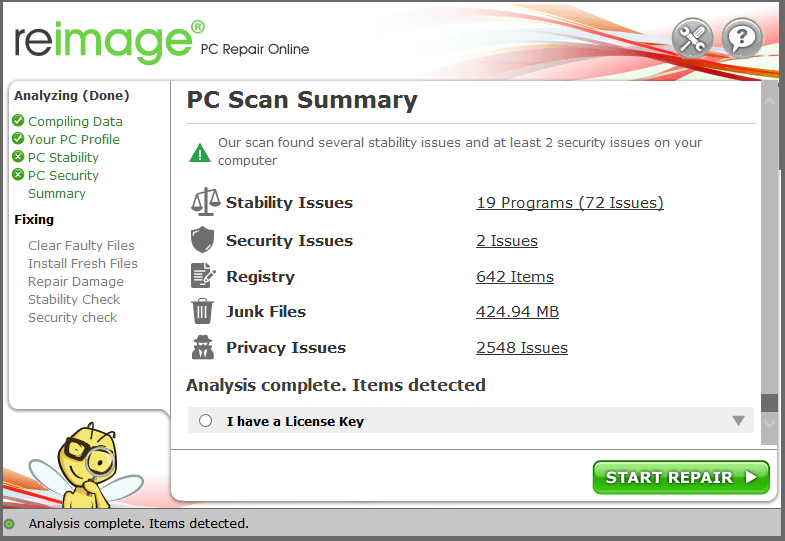 గమనిక: మీకు ఏదైనా సహాయం కావాలంటే, సాఫ్ట్వేర్ ఎగువ-కుడి మూలలో ఉన్న ప్రశ్న గుర్తుపై క్లిక్ చేయండి.
గమనిక: మీకు ఏదైనా సహాయం కావాలంటే, సాఫ్ట్వేర్ ఎగువ-కుడి మూలలో ఉన్న ప్రశ్న గుర్తుపై క్లిక్ చేయండి. మీరు ప్రాసెస్ను పూర్తి చేసిన తర్వాత, మీ PCని పునఃప్రారంభించి, మళ్లీ న్యూ వరల్డ్ ఫ్రీజింగ్ అవుతుందో లేదో తనిఖీ చేయండి.
ఫిక్స్ 7: ఫైల్లను SSD డ్రైవ్కు తరలించండి
మీ డ్రైవ్లో తెలియని సమస్య ఉంటే, ఆడుతున్నప్పుడు అది గేమ్పై ప్రభావం చూపుతుంది. కొంతమంది గేమర్లు గేమ్ ఫైల్లను SSD డ్రైవ్కి తరలించడం ద్వారా మరియు కొత్త ప్రపంచాన్ని అధిక ప్రాధాన్యతగా సెట్ చేయడం ద్వారా ఫ్రీజింగ్ సమస్యను పరిష్కరించారు.
మీరు దీన్ని ప్రయత్నించకుంటే, దాన్ని ఒకసారి చూడండి, అది సహాయపడవచ్చు.
కొత్త ప్రపంచాన్ని నిరంతరం గడ్డకట్టే సమస్య నుండి ఆపడానికి ఈ పోస్ట్ మీకు సహాయపడుతుందని ఆశిస్తున్నాము. మీకు ఏవైనా ఆలోచనలు లేదా ప్రశ్నలు ఉంటే, వ్యాఖ్యానించడానికి సంకోచించకండి మరియు మేము మిమ్మల్ని సంప్రదిస్తాము.














![[పరిష్కరించబడింది] NBA 2K22 క్రాష్ అవుతూనే ఉంటుంది - PC & Xbox](https://letmeknow.ch/img/knowledge/08/nba-2k22-keeps-crashing-pc-xbox.png)

